7 måter å fikse berøringsskjerm som ikke fungerer på iPhone
Miscellanea / / April 06, 2023
Mens iPhone er kjent for sin robuste design og kvalitet, betyr det ikke at den er fri for problemer. Noen brukere nylig rapportert at iPhones berøringsskjerm ikke fungerer. Det er helt naturlig å føle seg frustrert, siden det gjør telefonen ubrukelig. Den gode nyheten er imidlertid at denne artikkelen kan hjelpe med å fikse problemet, men det er en hake.

Ligner på spøkelsesberøringsproblem, kan det være ulike årsaker til at berøringsskjermen ikke fungerer på din iPhone. Men så lenge problemet er programvarerelatert, kan du fikse problemet ved å følge metodene i denne veiledningen. Hvis disse ikke hjelper, er det sannsynligvis et maskinvarerelatert problem, og du må ta enheten til Apple Support som siste utvei.
Så prøv disse rettelsene først og se om reparer iPhone-skjermen som ikke reagerer på berøring. La oss begynne med den enkleste og mest effektive løsningen.
1. Tving omstart av iPhone
Vi er sikre på at du har prøvd å slå av iPhone, men den defekte berøringsskjermen tillater deg ikke å bruke glidebryteren til å slå av iPhone. Dette er nøyaktig grunnen til at tvungen omstart iPhone-alternativet ble designet. Dette krever ingen berøringskontroller. Hvis iPhone-berøringsskjermen ikke fungerer på grunn av et programvareproblem, er dette det beste alternativet for å fikse det samme.

Trinnene for å tvinge omstart av iPhone avhenger av versjonen din. Så vi har listet opp trinnene for hver iPhone-modell. Velg den du har.
På iPhone 8, iPhone SE 2. generasjon og nyere:
Trinn 1: Trykk og slipp raskt volum opp-knappen.
Steg 2: Trykk og slipp raskt volum ned-knappen, og trykk og hold inne sideknappen.
Trinn 3: Når Apple-logoen vises, slipper du knappen.
På iPhone 7 og iPhone 7 Plus:
Trinn 1: Trykk og hold inne både volum ned-knappen og Dvale/vekke-knappen samtidig.
Steg 2: Når Apple-logoen vises, slipper du begge knappene.
På iPhone 6s og iPhone SE 1. generasjon:
Trinn 1: Trykk og hold inne både Dvale/vekke-knappen og Hjem-knappen samtidig.
Steg 2: Når Apple-logoen vises, slipper du begge knappene.
Dette er alt du trenger å gjøre for å tvinge omstart av iPhone. Hvis berøringsskjermen fungerer fint etter tvungen omstart, var det sannsynligvis et problem med en prosess eller et program som kjørte i forrige økt.
2. Rengjør og tørk skjermen
Menneskekroppen er en leder av elektrisitet. Så når du berører en skjerm, forvrenger du det elektriske feltet på den, og skjermen gjenkjenner hvor det skjer. Basert på det får du en utgang som et resultat av berøringen. Hvis noen faste eller flytende partikler forstyrrer mellom fingertuppene og skjermen, vil ikke denne "forvrengningen" finne sted, og du vil ikke motta noen tilbakemelding.
Dermed får du deg til å tro at iPhone-berøringsskjermen din ikke fungerer. Så det er alltid bedre å rengjøre skjermen først. Følg trinnene nedenfor for å gjøre det.
Trinn 1: Sørg for at alle kablene er koblet fra iPhone.
Steg 2: Trykk på dvale/vekke-knappen og lås iPhone.
Trinn 3: Bruk en mikrofiberklut, og tørk forsiktig over skjermen.
Trinn 4: Hvis partiklene ikke ser ut til å gå, bruk en myk lofri klut med svært små mengder såpevann. Tørk over skjermen. Pass på at du ikke kommer i nærheten av øretelefonen, Touch ID-knappen eller kantene på enheten.
Ved å bruke trinnene ovenfor, rengjør iPhone forsiktig. Sørg for å tørke av skjermen forsiktig, og unngå å bruke mye væske i prosessen. Se nå om berøringsskjermen fungerer.
3. Fjern deksel og skjermbeskytter
I forrige avsnitt så vi på støvpartikler som forstyrrer fingertuppene og skjermen. Dette blokkerer den elektriske konduktansen og du kan ikke motta tilbakemelding fra berøringsskjermen. Dette kan også skje hvis du bruker en tykk skjermbeskytter eller et deksel som kommer i kontakt med skjermen din.
Derfor anbefaler vi å fjerne dekselet og skjermbeskytteren og deretter prøve å bruke skjermen. Hvis det fungerer bra, har du funnet den skyldige. Vi anbefaler å bruke et deksel av god kvalitet og en skjermbeskytter for å forhindre et lignende problem i fremtiden.
4. Avinstaller problematiske apper
Hvis berøringsskjermen ikke bare fungerer på bestemte apper, er problemet ikke med skjermen din, men med selve appen. Du gjettet riktig. Du må avinstallere appen. Slik kan du slette en app på iPhone.
Trinn 1: Trykk lenge på appikonet til de begynner å vrikke. Klikk nå på '-'-knappen øverst til venstre på appikonet.

Steg 2: Klikk nå på Slett app.

Hvis problemene vedvarer, kan du sannsynligvis sjekke om iPhone-en din trenger en programvareoppdatering. Les til neste avsnitt for å vite hvordan.
5. Oppdater iPhone
Apple ruller stadig programvareoppdateringer for å fikse feil og problemer på iPhone. Så for å prøve å fikse berøringsskjermproblemet, anbefaler vi deg på det sterkeste oppdater iPhone til det siste, hvis ikke allerede. Den gode delen er at du kan oppdatere iPhone ved hjelp av Windows eller Mac-maskin. La meg vise deg hvordan.
Oppdater iPhone ved hjelp av Mac
Trinn 1: Koble iPhone til Mac ved hjelp av lightning-kabelen.
Steg 2: Velg din iPhone i listen over enheter.

Trinn 3: Velg nå "Se etter oppdatering". Hvis det er noen tilgjengelige oppdateringer, fortsett og oppdater iPhone til den nyeste versjonen.
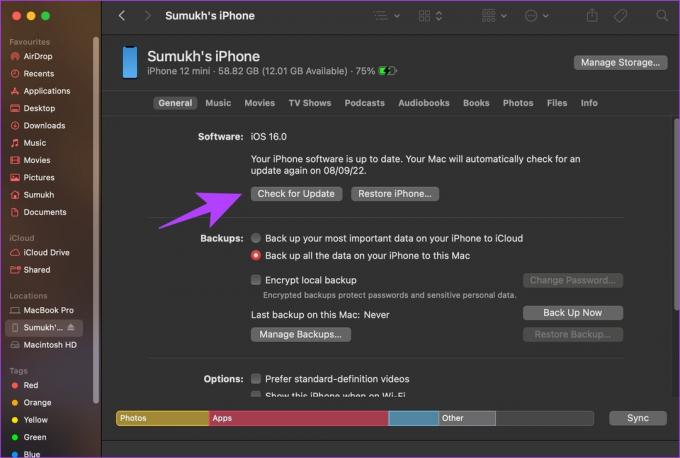
Hvis du er på den andre siden og bruker en Windows-maskin, her er hvordan du kan oppdatere iPhone ved hjelp av iTunes.
Oppdater iPhone på Windows
Trinn 1: Last ned og installer iTunes ved å bruke Microsoft Store.
Last ned iTunes

Steg 2: Installer og åpne iTunes på PC-en.
Trinn 3: Koble til iPhone ved hjelp av lightning-kabelen.
Trinn 4: Nå skal din iPhone vises på sidefeltet. Velg enheten din og klikk på Sammendrag.

Trinn 5: Klikk på 'Se etter oppdateringer. Dette vil fortelle deg om en oppdatering er tilgjengelig for din iPhone og lar deg oppdatere den ved å bruke iTunes selv.

Hvis problemet vedvarer selv etter oppdatering av iPhone, prøv å tilbakestille iPhone. Trinnene for dette er forklart i avsnittet nedenfor.
6. Fabrikkinnstilt iPhone
En annen klassiker, men en av de siste løsningene for å fikse berøringsskjermen som ikke fungerer på iPhone er å tilbakestill den til fabrikk. Her er en trinnvis prosedyre for å gjøre det samme.
Trinn 1: Åpne Innstillinger-appen.

Steg 2: Velg Generelt.

Trinn 3: Velg "Overfør eller tilbakestill iPhone".

Trinn 4: Velg Tilbakestill.

Trinn 5: Velg "Tilbakestill alle innstillinger" og følg instruksjonene på skjermen for å fullføre prosessen.

Trinn 6: Valgfritt - Klikk på "Slett alt innhold og innstillinger" hvis problemet vedvarer.

Trinn 7: Velg Fortsett. Følg instruksjonene på skjermen for å slette og tilbakestille iPhone.
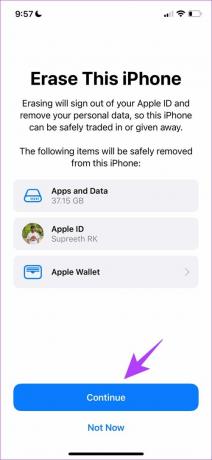
Hvis ingen av trinnene ovenfor fungerer, må du sannsynligvis få det sjekket av et Apple-autorisert servicesenter. Vi hjelper deg med litt informasjon om dette i neste avsnitt.
7. Kontakt Apple Support
Å ta enheten med til et Apple-autorisert servicesenter kan være det sikreste alternativet. Det er en trygg måte å diagnostisere problemet og få en løsning på det samme. Til tross for at denne prosessen koster deg penger, vil dette hjelpe deg med å løse ethvert problem ettersom Apple tilbyr god ettersalgsstøtte. Vi har satt inn noen viktige lenker nedenfor for å hjelpe deg med å kontakte Apple Support.
Apple-støtteinformasjon - landsvis
Apple Repair - Start en reparasjonsforespørsel
Trykk på Borte på iPhone
Slik kan du fikse at berøringsskjermen ikke fungerer på iPhone. Å møte et slikt problem kan bli frustrerende. Men vi råder deg til å bli stående og tålmodig prøve disse metodene. Du kan også utforske Apple Care-tjenester for din iPhone for å spare penger i det lange løp.
Sist oppdatert 28. mars 2023
Artikkelen ovenfor kan inneholde tilknyttede lenker som hjelper til med å støtte Guiding Tech. Det påvirker imidlertid ikke vår redaksjonelle integritet. Innholdet forblir objektivt og autentisk.



